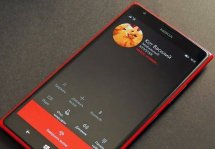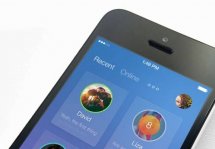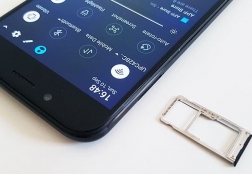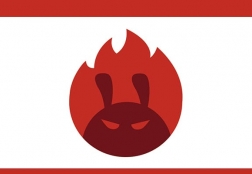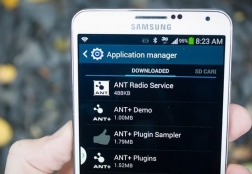Как записать контакты в iPhone: подробная инструкция
Статьи и Лайфхаки
Метод 1: Запись вручную
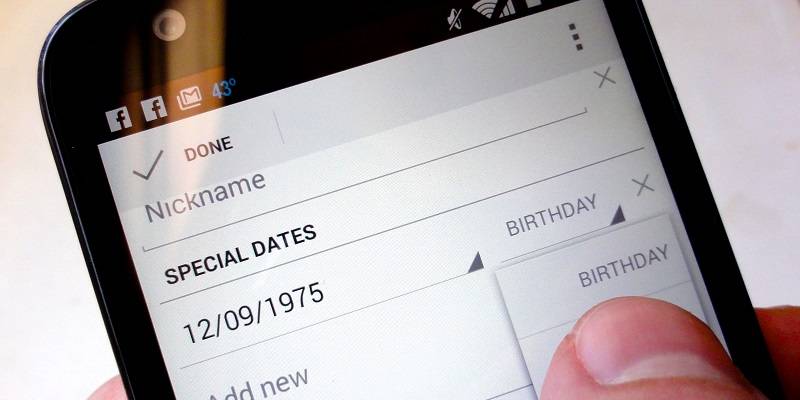
- Откройте клавиатуру;
- Введите номер, который нужно добавить;
- Нажмите иконку с изображением человеческой головы с символом «+»;
- Выберите меню «Добавить в контакты»;
- Далее нажмите «Создать новый контакт» и введите имя и фамилию другую необходимую информацию;
- Если нужно добавить номер телефона уже к существующему контакту, нажмите «Добавить в существующий контакт».
Метод 2: Добавление из журнала вызовов

- Нажмите меню «Телефон» на главном экране;
- Выберите пункт «Вызовы»;
- Найдите номер, который нужно добавить в контакты и коснитесь синей стрелки рядом;
- Откроется список, выберите “Добавить в контакты” и заполните информацию (Имя, email, название компании);
- Нажмите «Готово» и контакт будет сохранен.
Метод 3: Запись из сообщений
- Нажмите иконку «Сообщения», чтобы получить доступ к сообщениям;
- Отыщите беседу, контакт из который нужно добавить;
- Прокрутите вверх найдите «Добавить в контакты»;
- Выберите «Создать новый контакт» и введите нужную информацию;
- Нажмите «Готово» и контакты сохранится в смартфоне.
Метод 4: Перенос с sim-карты
- Откройте «Настройки» и найдите меню «Почта, Контакты, Календари»;
- Выберите меню «Импорт контактов с сим-карты»;
- После этого iPhone запустит импорт ваших данных с симкарты.
Дополнительно: Добавление фото
- Запускаем «Телефон», «Контакты» и выбираем контакт, которому нужно присвоить фото;
- Нажимаем «Фото» и выбираем фотографию (можно добавить из галереи или сделать снимок);
- Регулируем размер и масштаб, выбираем положение картинки;
- Нажимаем «Готово» и теперь у выбранного контакта есть фотография.
Подписывайтесь на нас в Telegram и ВКонтакте.

Сергей Семенов, 31 год
Аналитик, журналист, редактор
Настоящий мобильный эксперт! Пишет простым и понятным языком полезные статьи и инструкции мобильной тематики, раздает направо и налево наиполезнейшие советы. Следит за разделом «Статьи и Лайфхаки».
Информация полезна? Расскажите друзьям
Похожие материалы
Анекдот дня
Закрой трех программистов в какой-нибудь комнате, и они создадут какой-нибудь проект. Закрой трех бухгалтеров - и они в 18.00 уйдут домой.
Загрузить ещеПоделиться анекдотом:
Факт дня
Нет худших врагов, чем бывшие друзья: основатели компаний LG и Samsung были родственниками и посещали одну и ту же школу.
Больше подробностейПоделиться фактом:
Совет дня
Обзаведитесь дополнительным телефоном для специальных случаев, чтобы не испортить дорогой аппарат агрессивными условиями среды.
А почему?Поделиться советом:
Цитата дня
Поделиться цитатой:
Угадаешь? Тогда ЖМИ!
Советуем глянуть эти материалы
Какое слово закрашено?

мда уж, не угадал!
ого, а ведь верно!
- Женой
- Умнее
- Интереснее
- Красивее